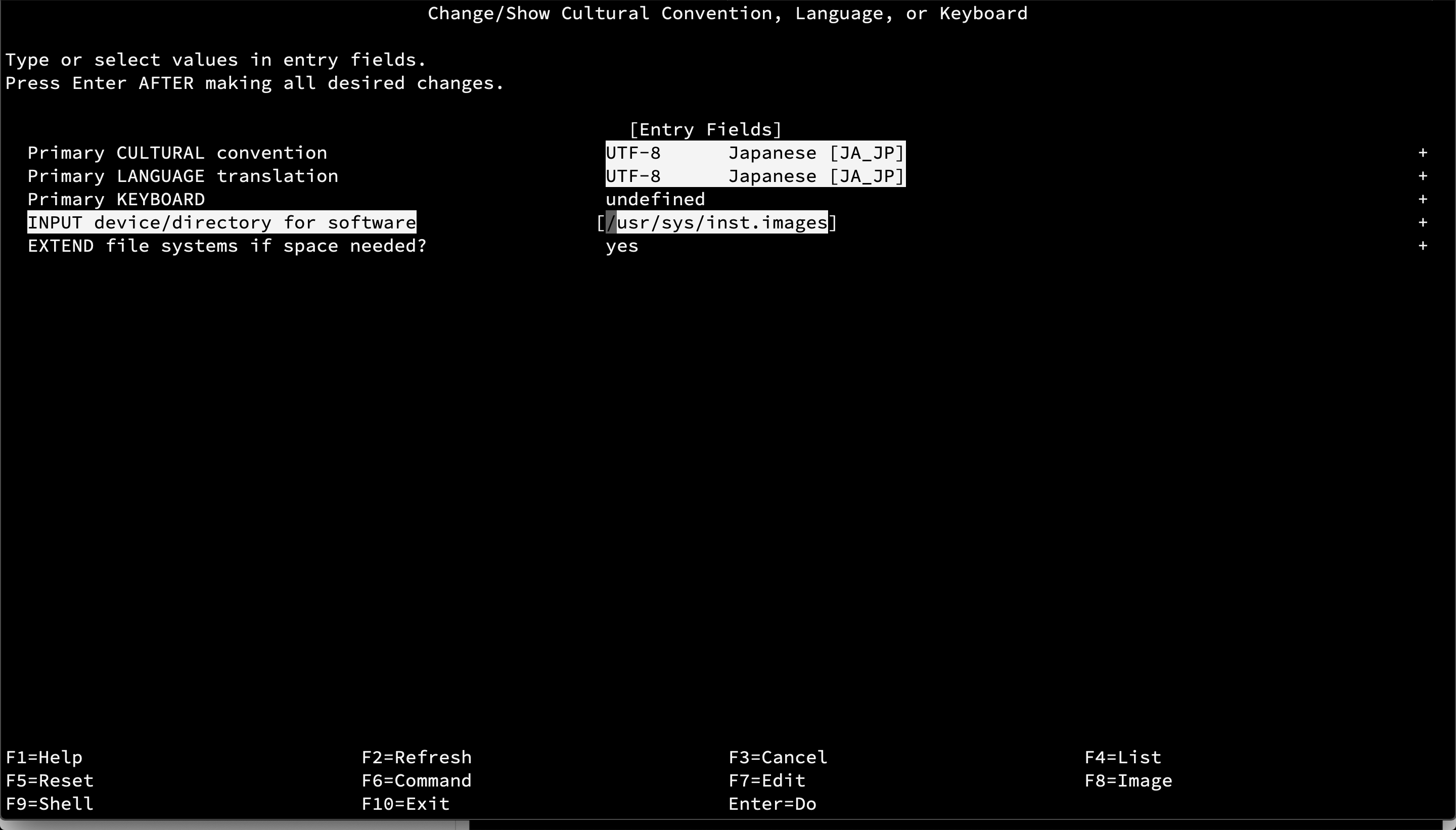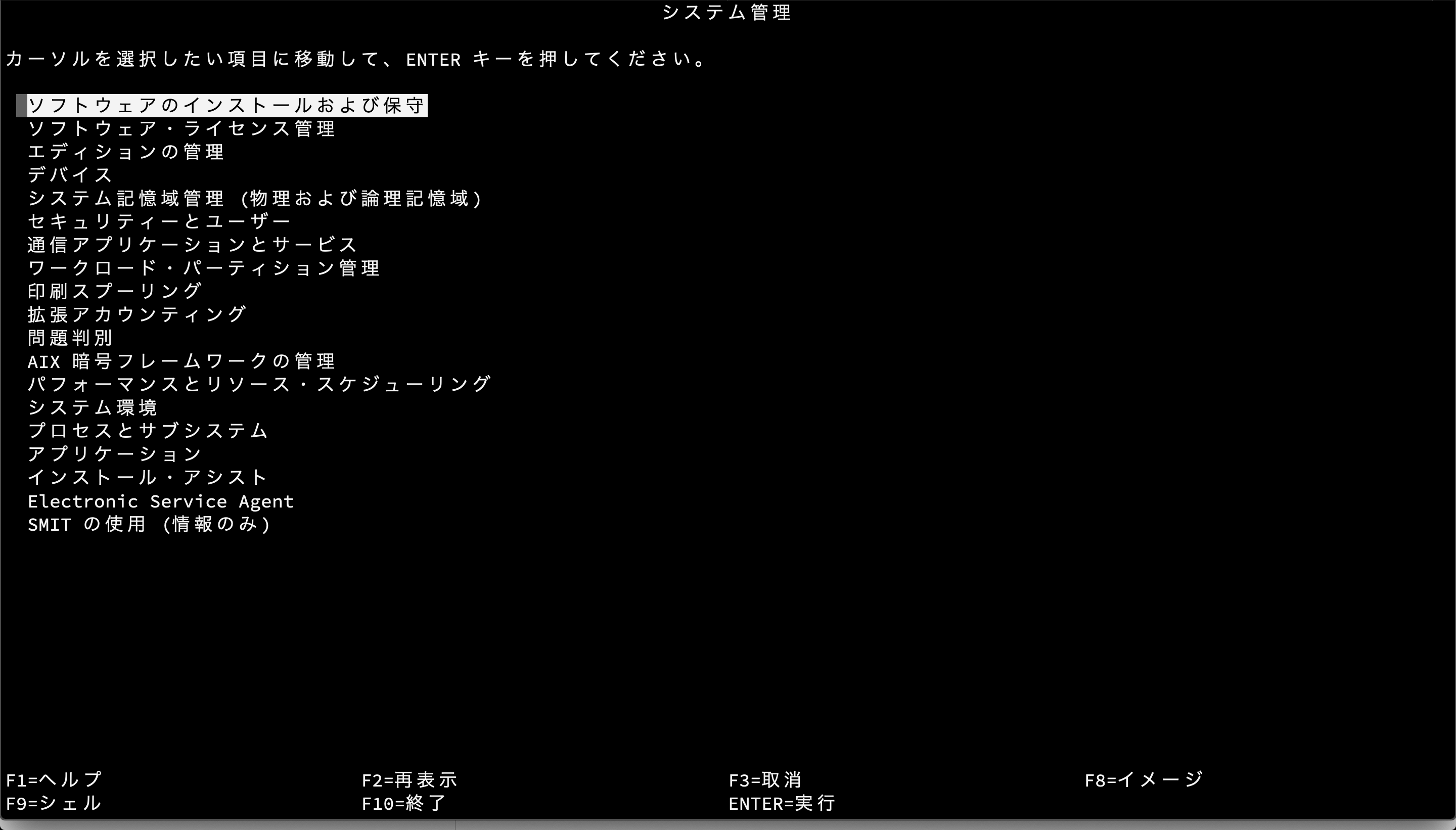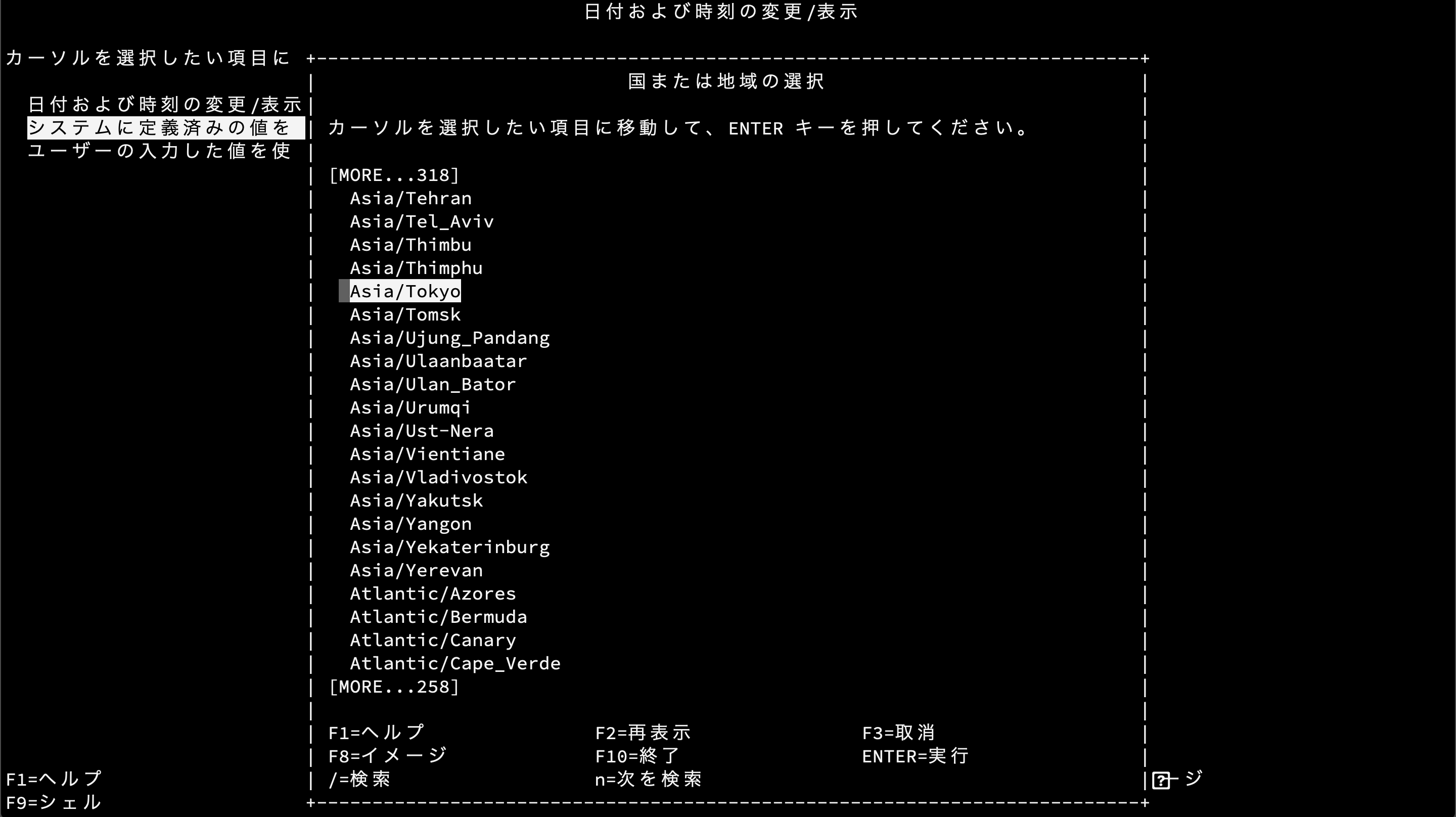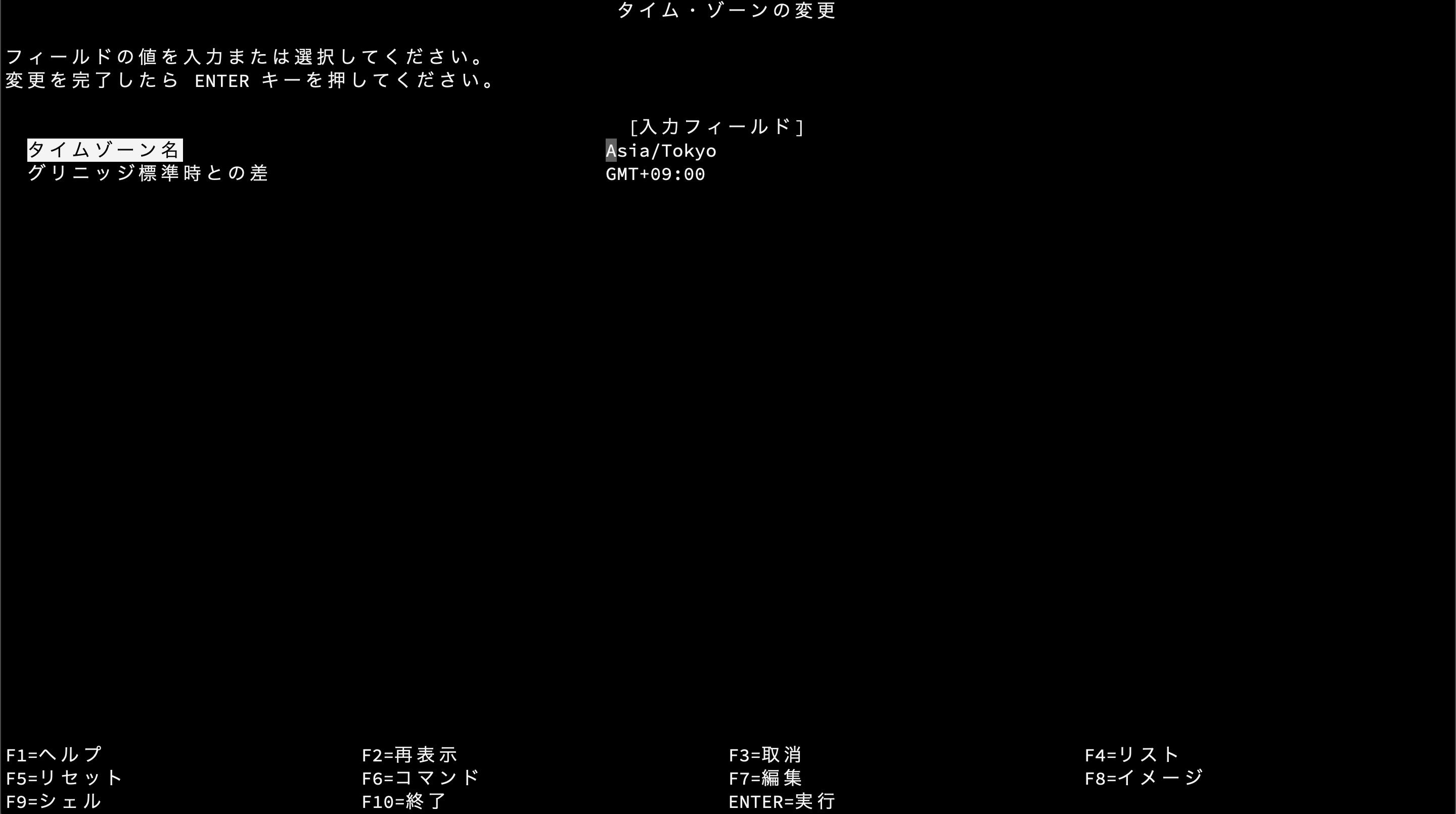smit の日本語化
初期設定は以下のように英語になっています。
# locale
LANG=en_US
LC_COLLATE="en_US"
LC_CTYPE="en_US"
LC_MONETARY="en_US"
LC_NUMERIC="en_US"
LC_TIME="en_US"
LC_MESSAGES="en_US"
LC_ALL=
smit のショートカットから言語を日本語に変更できます。
smit lang
↓「Change/Show Primary Language Environment」で「Enter」
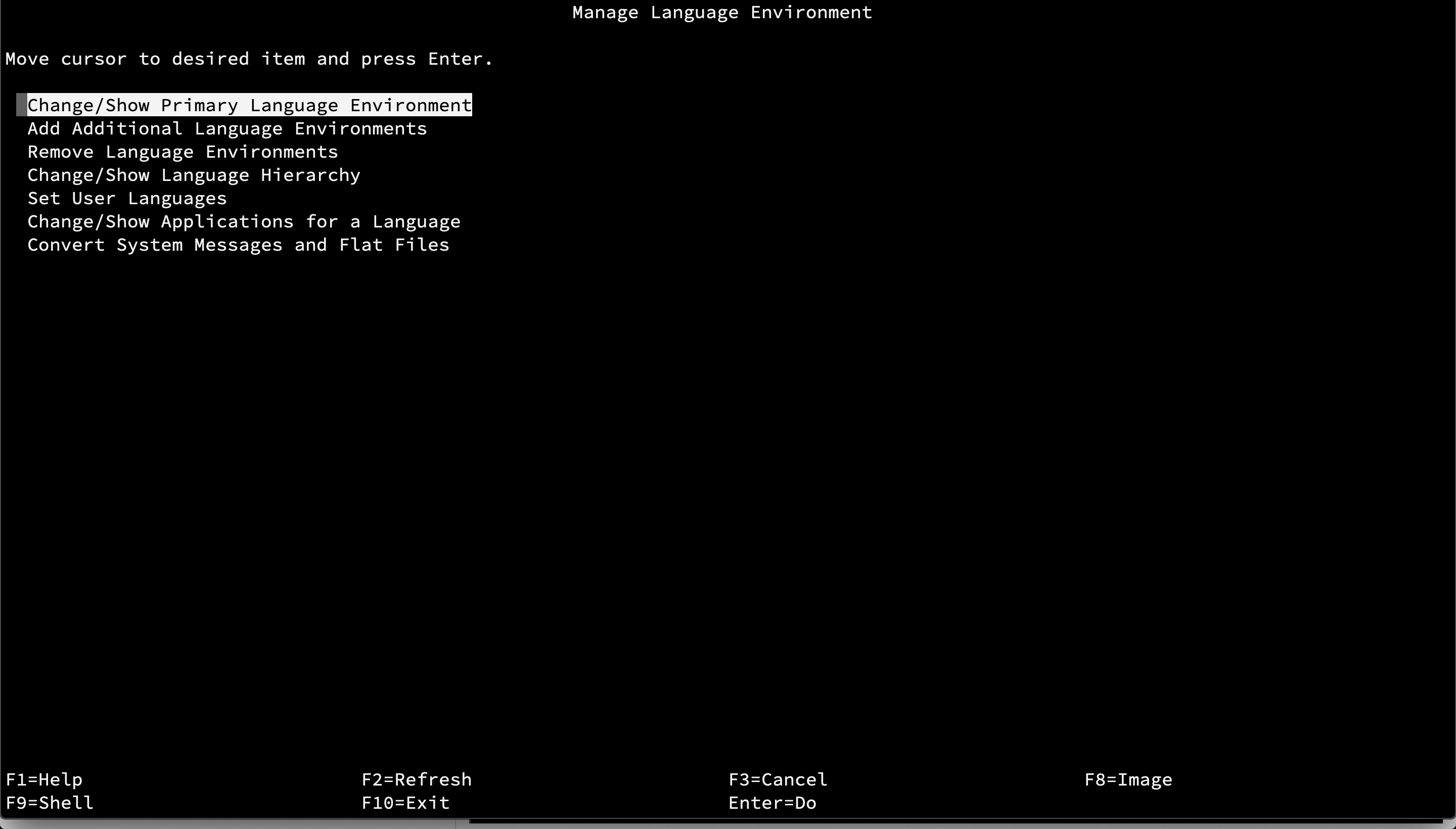
↓「Change/Show Cultural Convention, Language, or Keyboard」で「Enter」
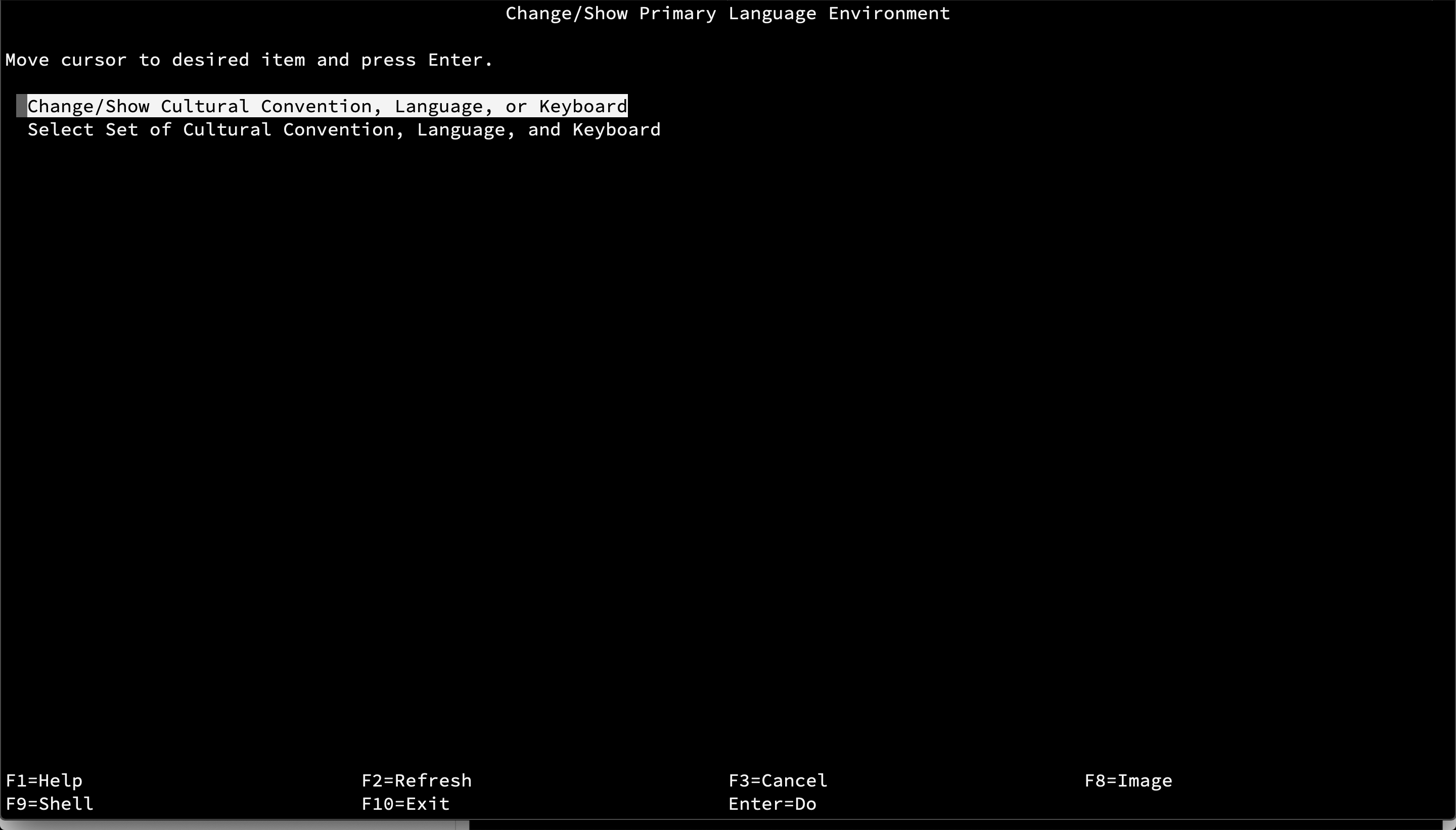
↓「Primary CULTURAL convention」で「F4」
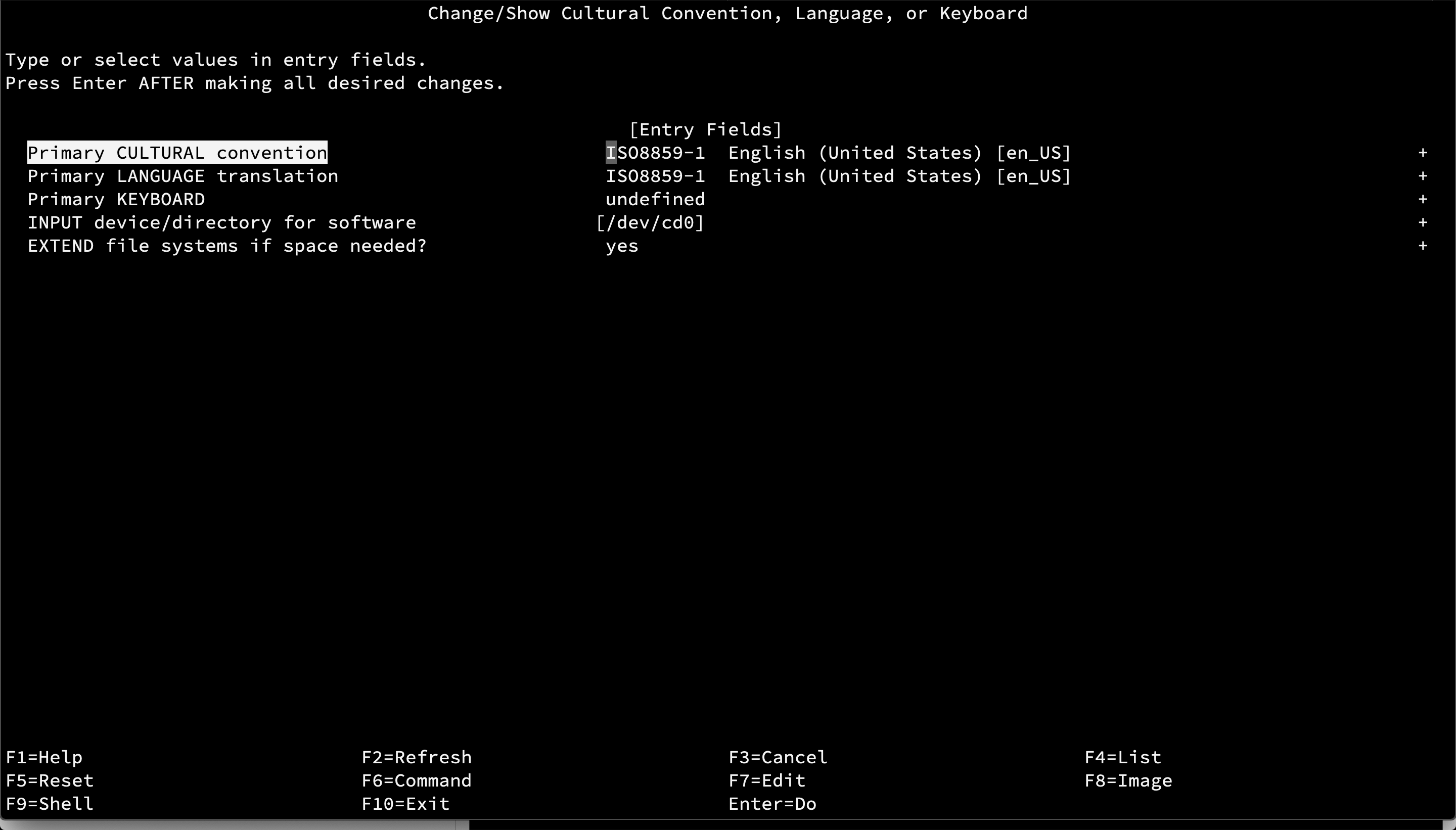
↓「UTF-8 Japanese [JA_JP]」で「Enter」

↓「Primary LANGUAGE translation」で「F4」
↓「UTF-8 Japanese [JA_JP]」で「Enter」
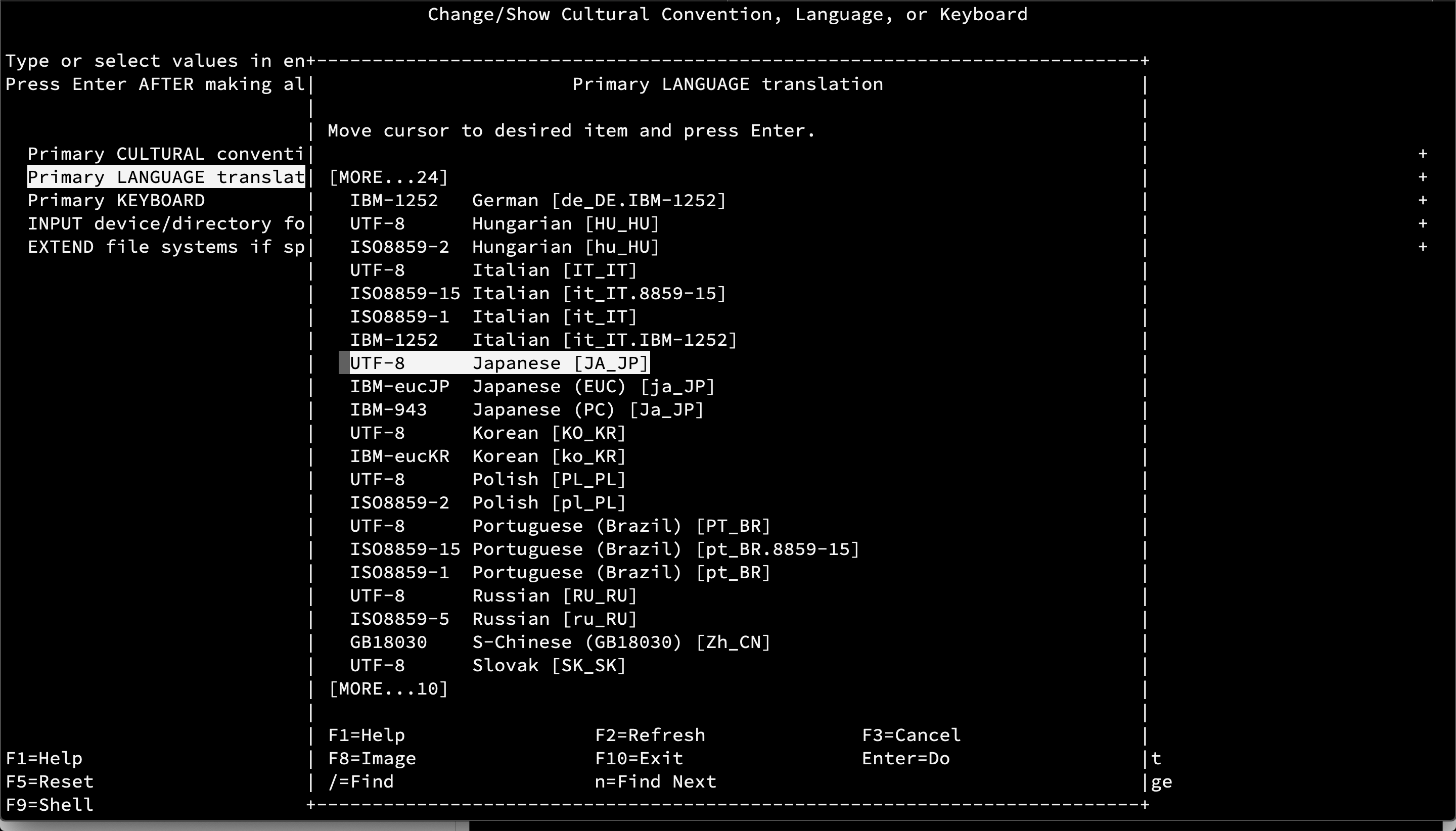
↓「INPUT device/directory for software」で「F4」
↓「/usr/sys/inst.images」で「Enter」

↓その後、反映するためのコマンドが実行されたことを確認して「F10」
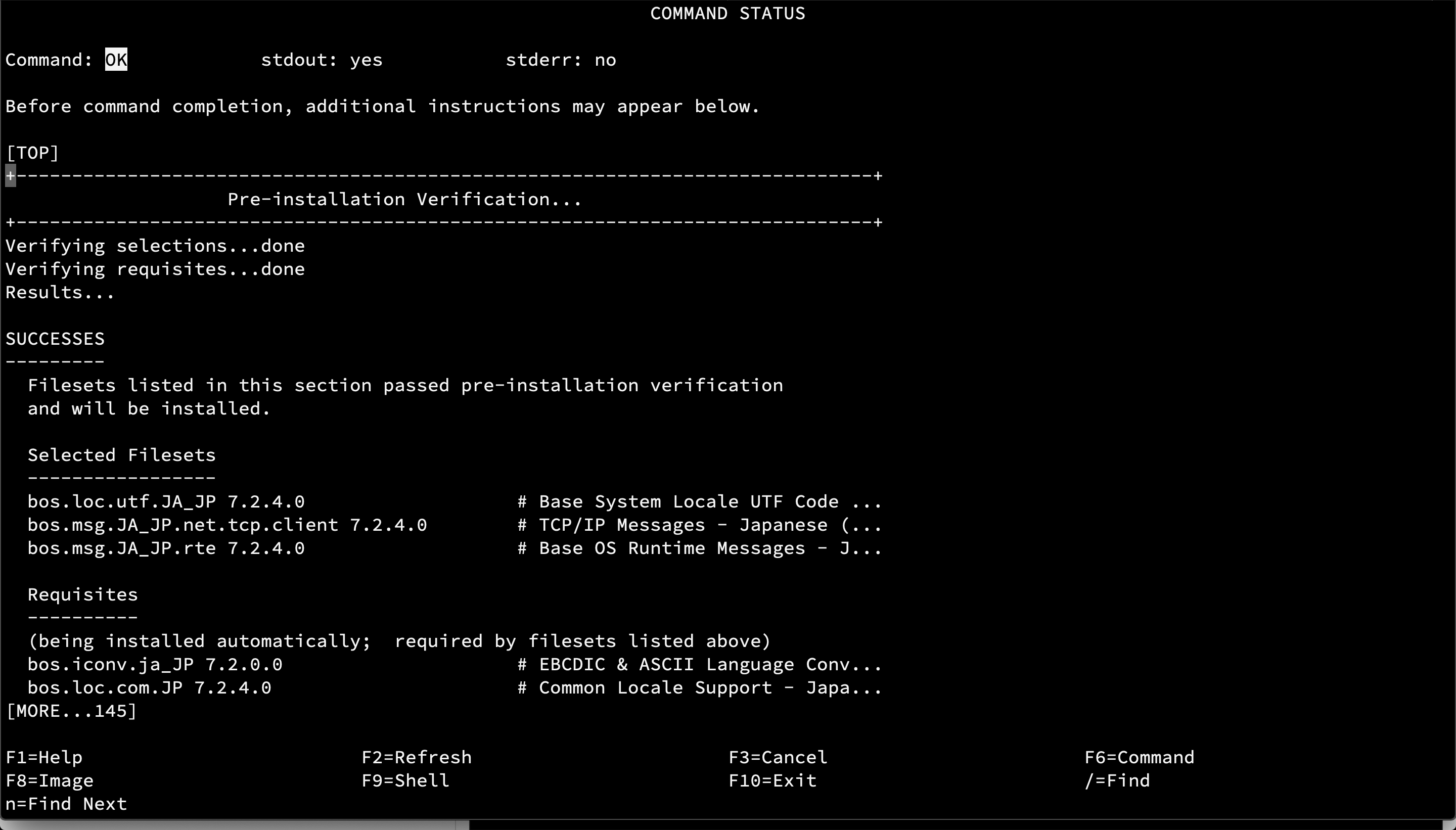
以下のコマンドで再起動します。
shutdown -Fr
再起動後、 locale が反映されたことが確認できます。
# locale
LANG=JA_JP
LC_COLLATE="JA_JP"
LC_CTYPE="JA_JP"
LC_MONETARY="JA_JP"
LC_NUMERIC="JA_JP"
LC_TIME="JA_JP"
LC_MESSAGES="JA_JP"
LC_ALL=
再起動後、 smit の日本語化も反映されたことが確認できます。
smit
タイムゾーンの変更
初期設定は CDT です。
# date
Tue Mar 10 08:50:03 CDT 2020
smit のショートカットからタイムゾーンを JST に変更できます。
smit chtz_date
↓「システムに定義済みの値を使用してタイム・ゾーンを変更」で「Enter」
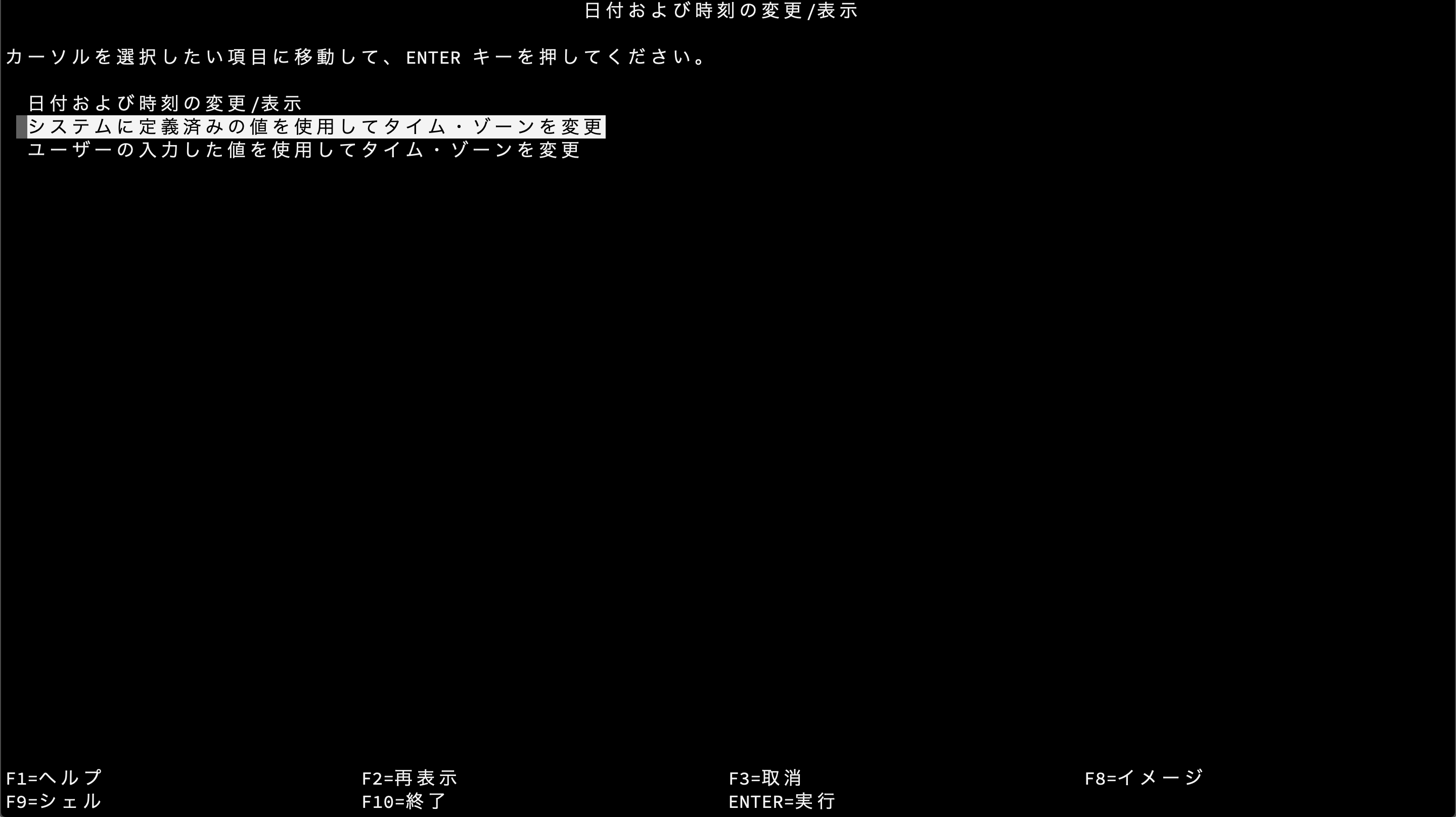
↓その後、反映するためのコマンドが実行されたことを確認して「F10」
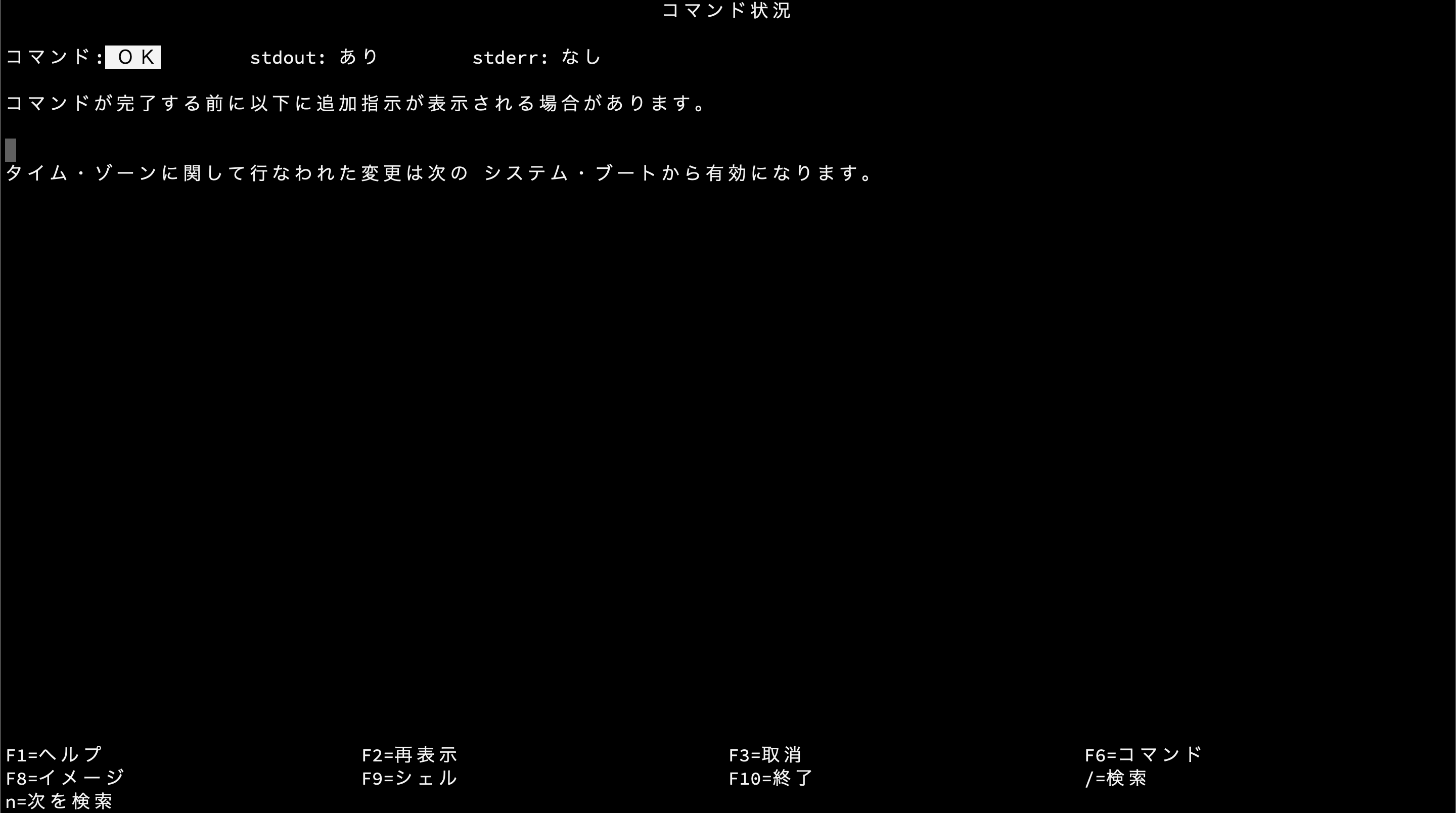
以下のコマンドで再起動します。
shutdown -Fr
再起動後、 タイムゾーン変更が反映されたことが確認できます。
# date
Tue Mar 10 22:56:41 JST 2020
時刻同期 NTP の設定
初期設定では ntp が構成されていません。
# lssrc -ls xntpd
0513-036 要求は xntpd サブシステムに渡されませんでした。
サブシステムを始動し、コマンドを再実行してください。
NTP サーバー time.cloudflare.com の想定だと
以下のコマンドで時刻のずれを確認できます。
# ntpdate -d time.cloudflare.com
10 3 月 23:00:48 ntpdate[9830718]: 3.4y
transmit(162.159.200.1)
receive(162.159.200.1)
transmit(162.159.200.1)
receive(162.159.200.1)
transmit(162.159.200.1)
receive(162.159.200.1)
transmit(162.159.200.1)
receive(162.159.200.1)
transmit(162.159.200.1)
サーバー 162.159.200.1、ポート 123
stratum 3、精度 -25、リープ 00、トラスト 000
refid [10.16.12.8]、遅延 0.04518、分散 0.00003
フィルター 4 内に 4 を送信しました
参照時間: e2121709.c48d4089 火曜, 3 月 10 2020 22:39:21.767
タイム・スタンプ発信: e2121728.b0289b77 火曜, 3 月 10 2020 22:39:52.688
タイム・スタンプ送信: e2121c10.6be72000 火曜, 3 月 10 2020 23:00:48.421
フィルター遅延: 0.04584 0.04518 0.04520 0.04527
0.00000 0.00000 0.00000 0.00000
フィルター・オフセット: -1255.74 -1255.74 -1255.74 -1255.74
0.000000 0.000000 0.000000 0.000000
遅延 0.04518、分散 0.00003
オフセット -1255.743292
10 3 月 23:00:48 ntpdate[9830718]: タイムサーバー 162.159.200.1 オフセット -1255.743292 を進めます
このように 1000 秒より大きいずれ(オフセット)がある場合は、
まず手動での時刻合わせが必要です。
smit のショートカットから時刻を変更できます。
smit date
↓ 1000 秒以内のずれ(オフセット)となるように変更して「Enter」
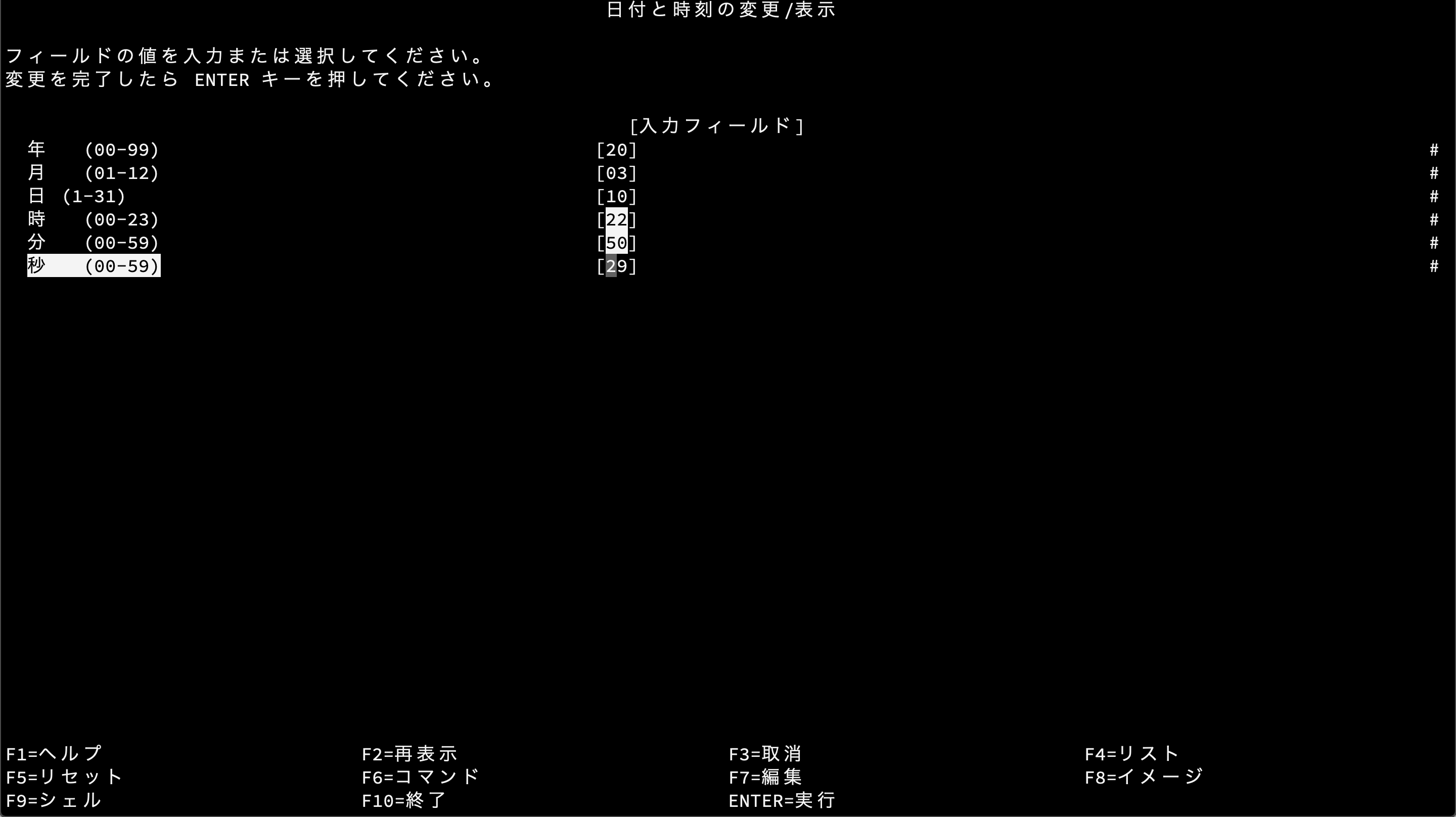
↓その後、反映するためのコマンドが実行されたことを確認して「F10」
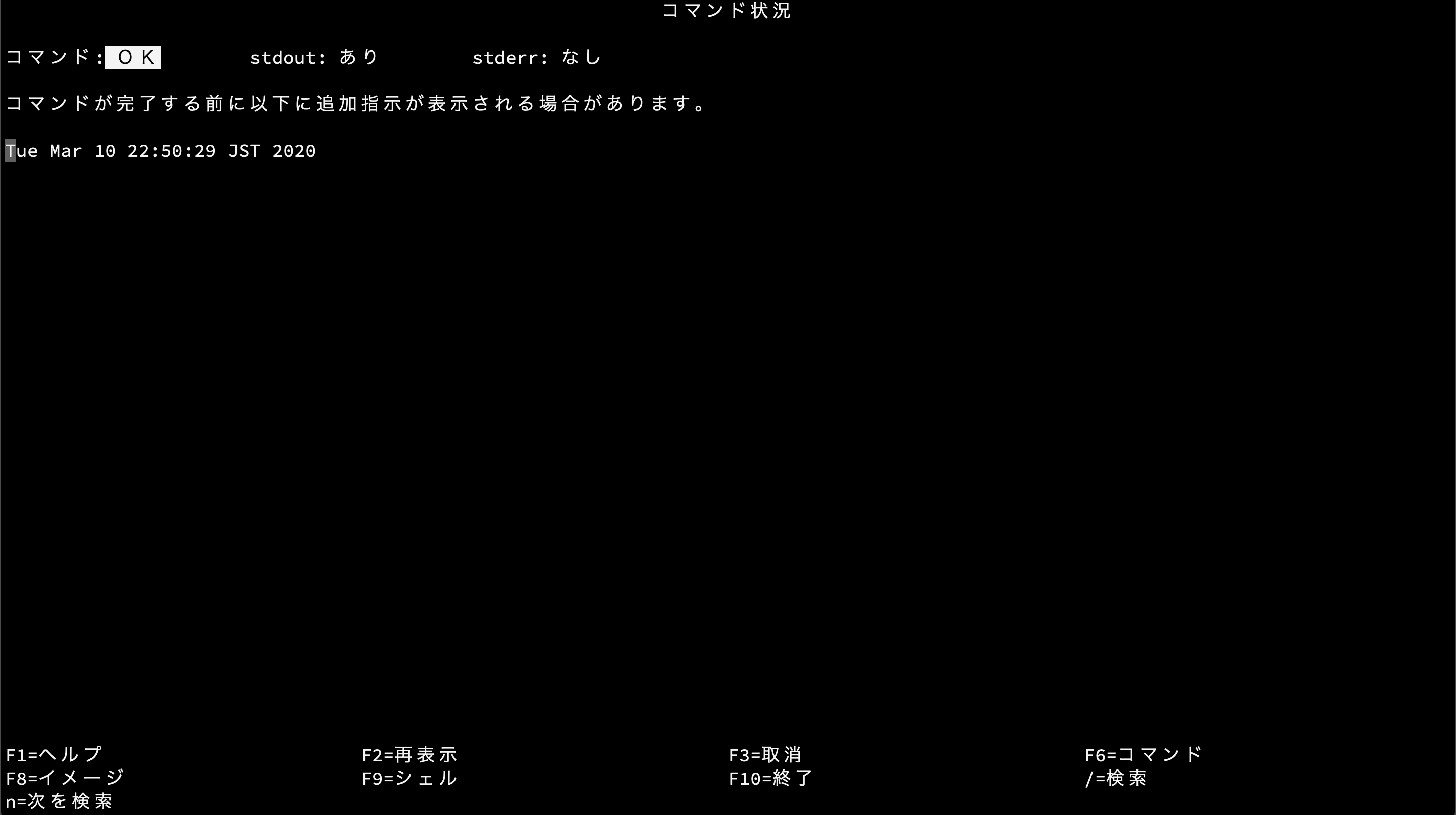
再度、以下のコマンドで時刻のずれ(オフセット)が 1000 秒以内かを確認します。
# ntpdate -d time.cloudflare.com
10 3 月 22:50:57 ntpdate[9830730]: 3.4y
transmit(162.159.200.1)
receive(162.159.200.1)
transmit(162.159.200.1)
receive(162.159.200.1)
transmit(162.159.200.1)
receive(162.159.200.1)
transmit(162.159.200.1)
receive(162.159.200.1)
transmit(162.159.200.1)
サーバー 162.159.200.1、ポート 123
stratum 3、精度 -25、リープ 00、トラスト 000
refid [10.16.12.8]、遅延 0.04965、分散 0.00000
フィルター 4 内に 4 を送信しました
参照時間: e21217c8.03163427 火曜, 3 月 10 2020 22:42:32.012
タイム・スタンプ発信: e2121851.e2e394bf 火曜, 3 月 10 2020 22:44:49.886
タイム・スタンプ送信: e21219c1.46f51000 火曜, 3 月 10 2020 22:50:57.277
フィルター遅延: 0.04973 0.04967 0.04965 0.04970
0.00000 0.00000 0.00000 0.00000
フィルター・オフセット: -367.402 -367.402 -367.402 -367.402
0.000000 0.000000 0.000000 0.000000
遅延 0.04965、分散 0.00000
オフセット -367.402979
10 3 月 22:50:57 ntpdate[9830730]: タイムサーバー 162.159.200.1 オフセット -367.402979 を進めます
NTP 設定ファイルに NTP サーバー time.cloudflare.com を追加します。
echo "server time.cloudflare.com" >> /etc/ntp.conf
NTP サービスを起動し、時刻同期を開始します。
# startsrc -s xntpd
0513-059 xntpd サブシステムは始動しました。サブシステム PID は 9699712 です。
以下のコマンドで「システム・ピア: ピアがありません。システムが異常です」の場合、時刻が同期されていません。
# lssrc -ls xntpd
プログラム名: /usr/sbin/xntpd
バージョン: 3
うるうインジケーター: 11 (うるうインジケーターが異常です。)
システム・ピア: ピアがありません。システムが異常です
システム stratum: 16
システム精度: -18
デバッグ/トレース: 無効
ルートの距離: 0.000000
ルート分散: 0.000000
参照 ID: refid がありません。システムが異常です
参照時間: 参照時間がありません。システムが異常です
ブロードキャスト遅延: 0.003906 (sec)
認証遅延: 0.000122 (sec)
システム・フラグ: bclient pll monitor filegen
システム実行時間: 22 (sec)
クロック安定度: 0.000000 (sec)
クロック周波数: 0.000000 (sec)
ピア: time.cloudflare.com
フラグ: (構成済み)
stratum: 3、バージョン: 3
erver 自分のモード: クライアント、第三者のモード:
Subsystem Group PID Status
xntpd tcpip 9699712 活動状態
時刻同期には最大12分程度かかるとのことなので、
約10分待つと、以下のように「システム・ピア: time.cloudflare.com」となり、
時刻が同期されたことが確認できます。
(date コマンドでも現在時刻の確認ができます。)
# lssrc -ls xntpd
プログラム名: /usr/sbin/xntpd
バージョン: 3
うるうインジケーター: 00 (本日うるう秒はありません。)
システム・ピア: time.cloudflare.com
システム stratum: 4
システム精度: -18
デバッグ/トレース: 無効
ルートの距離: 0.052628
ルート分散: 0.016617
参照 ID: 162.159.200.123
参照時間: e2122414.3029e000 火曜, 3 月 10 2020 23:35:00.188
ブロードキャスト遅延: 0.003906 (sec)
認証遅延: 0.000122 (sec)
システム・フラグ: bclient pll monitor filegen
システム実行時間: 1138 (sec)
クロック安定度: 237.052567 (sec)
クロック周波数: -80.000000 (sec)
ピア: time.cloudflare.com
フラグ: (構成済み)(システム・ピア)
stratum: 3、バージョン: 3
erver 自分のモード: クライアント、第三者のモード:
Subsystem Group PID Status
xntpd tcpip 9699712 活動状態
また、デフォルトでは NTP サービスの自動起動設定がされていないので、再起動後も有効となるよう設定します。
デフォルトだと以下のようにコメントアウトされています。
$ cat /etc/rc.tcpip | grep ntp
# start /usr/sbin/xntpd "$src_running"
227 行目のコメントアウトを解除します。
$ vi /etc/rc.tcpip
$ cat /etc/rc.tcpip | grep ntp
start /usr/sbin/xntpd "$src_running"
以下のコマンドで再起動します。
shutdown -Fr
再起動後も10分ほど待つと時刻同期が確認できます
# lssrc -ls xntpd
プログラム名: /usr/sbin/xntpd
バージョン: 3
うるうインジケーター: 00 (本日うるう秒はありません。)
システム・ピア: time.cloudflare.com
システム stratum: 4
システム精度: -18
デバッグ/トレース: 無効
ルートの距離: 0.054611
ルート分散: 0.901169
参照 ID: 162.159.200.123
参照時間: e21231a6.2fd46000 水曜, 3 月 11 2020 0:32:54.186
ブロードキャスト遅延: 0.003906 (sec)
認証遅延: 0.000122 (sec)
システム・フラグ: bclient pll monitor filegen
システム実行時間: 288 (sec)
クロック安定度: 0.000000 (sec)
クロック周波数: 0.000000 (sec)
ピア: time.cloudflare.com
フラグ: (構成済み)(システム・ピア)
stratum: 3、バージョン: 3
erver 自分のモード: クライアント、第三者のモード:
Subsystem Group PID Status
xntpd tcpip 5374376 活動状態